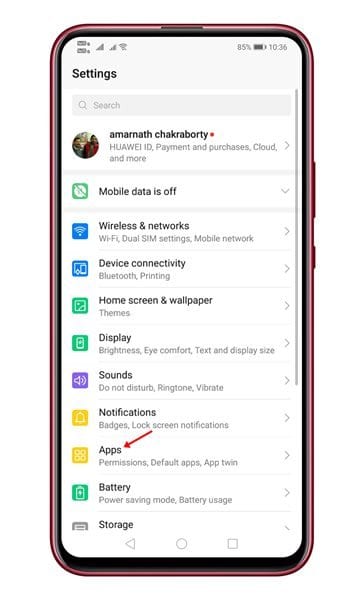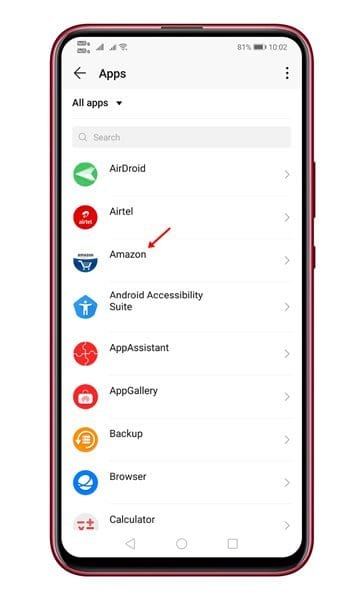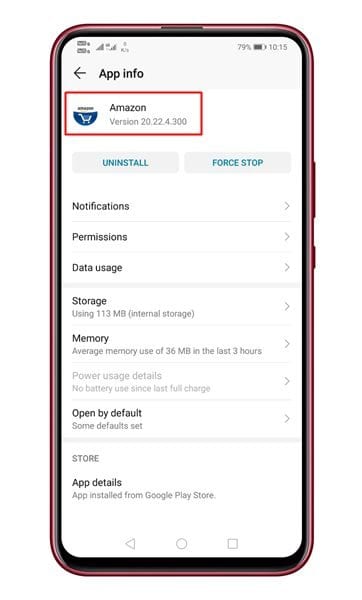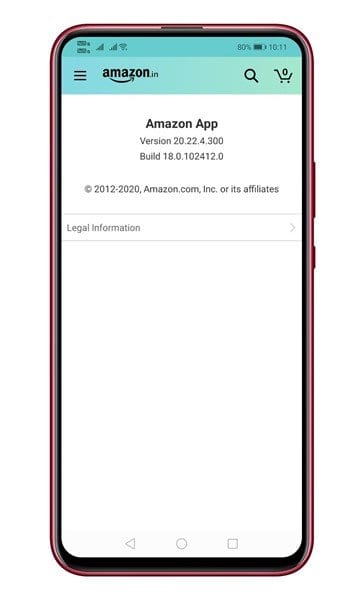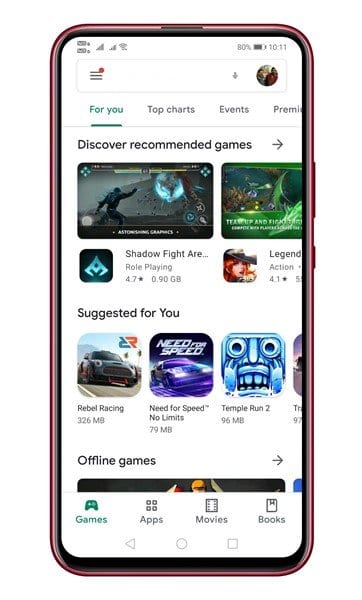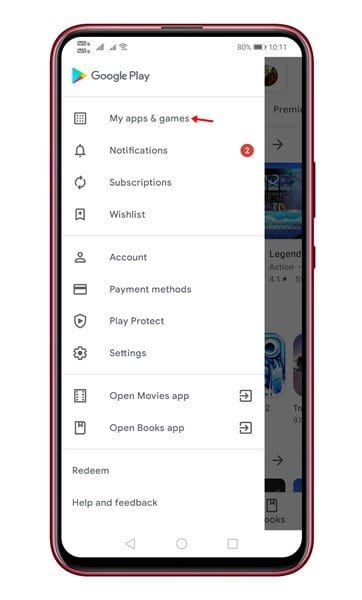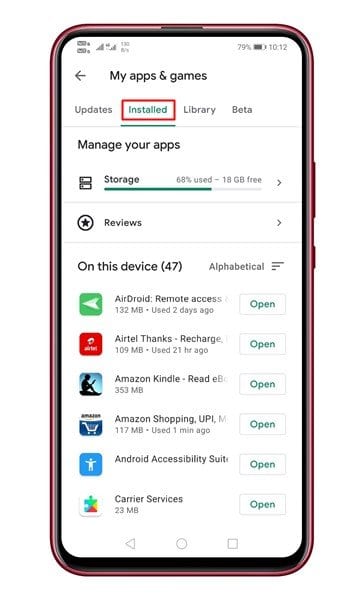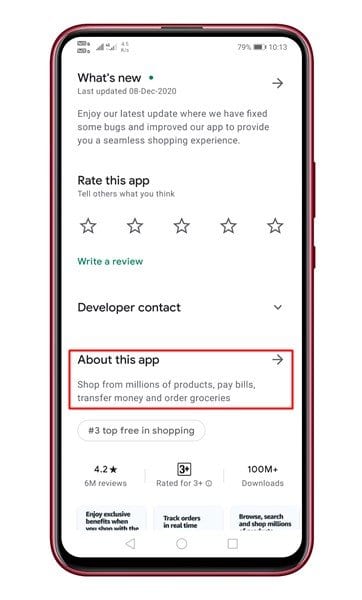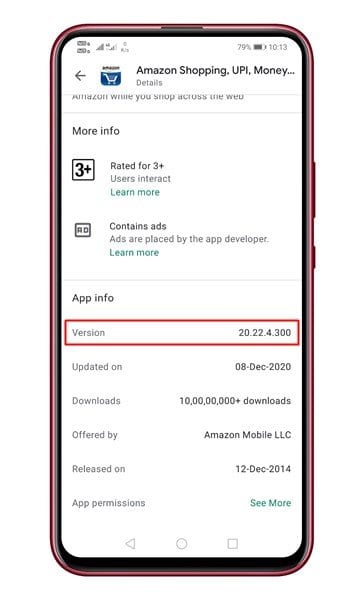Découvrez quelle version de l'application Android vous utilisez !
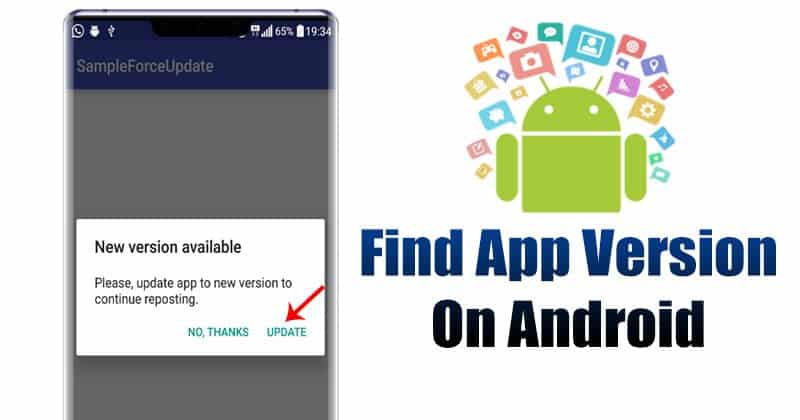
Android est maintenant le système d'exploitation mobile le plus populaire et le meilleur. Comparé à d'autres systèmes d'exploitation mobiles, Android a plus de fonctionnalités et d'options de personnalisation. De plus, la disponibilité de l'application est relativement élevée sur la plate-forme.
En moyenne, un utilisateur Android installe environ 30 à 40 applications sur son smartphone. Lors de l'installation d'une application, nous ne nous soucions pas de connaître sa version. Cependant, la version de l'application Android peut vous indiquer si une fonctionnalité particulière est disponible.
Découvrez quelle version de l'application Android vous utilisez
Dans le cas où une application particulière n'est pas disponible sur Google Play Store, les utilisateurs peuvent télécharger des applications à partir de magasins tiers. À ce moment-là, connaître la version de l'application peut s'avérer utile. Cet article partagera certaines des meilleures façons de savoir quelle version de l'application Android vous utilisez.
1. Utilisez les paramètres de l'application Android
Eh bien, vous pouvez accéder aux paramètres de l'application pour savoir quelle version de l'application Android vous utilisez. Alors, suivez quelques-unes des étapes simples indiquées ci-dessous.
Étape 1. tout d'abord , Paramètres ouverts sur votre appareil Android.
Étape 2. Puis cliquez sur "Applications".
Étape 3. Maintenant, vous verrez toutes les applications installées.
Étape 4. Ici, vous devez sélectionner l'application dont vous souhaitez connaître les détails. Par exemple, nous avons choisi "Amazone" ici. "
Étape 5. Vous trouverez la version près du nom de l'application.
c'est ça! J'ai fini. C'est ainsi que vous pouvez trouver la version de l'application à partir des paramètres Android.
2. Utilisez l'application À propos
Le moyen le plus simple et le plus rapide de connaître la version de l'application est d'accéder à l'écran À propos. La plupart des applications populaires ont déjà une page à propos de l'application. La page À propos répertorie les informations de version ainsi que d'autres détails.
À propos de l'écran est caché quelque part dans l'application elle-même, et vous devez le trouver. C'est généralement sous Paramètres; C'est le cas pour Amazon, comme indiqué ci-dessous.
Dans certaines applications, l'option d'accès à l'écran À propos peut différer. De plus, certaines applications n'ont pas d'écran "À propos".
3. Utilisez le Google Play Store
Eh bien, Google Play Store est la troisième meilleure option pour trouver la version d'application de l'application installée. Suivez quelques-unes des étapes simples indiquées ci-dessous.
Étape 1. tout d'abord , Ouvrez le Google Play Store sur votre appareil Android.
Étape 2. Appuyez maintenant sur le bouton de menu et sélectionnez "Mes applications et mes jeux"
Étape 3. Sélectionnez maintenant l'onglet "Installée" . Cela listera toutes les applications que vous avez installées.
Étape 4. Sélectionnez maintenant l'application que vous recherchez - Amazon, dans cet exemple.
Étape 5. Faites défiler vers le bas et appuyez sur une section "À propos de cette application" .
Étape 6. Vous y trouverez des informations sur les candidatures. Il inclura les informations de version, l'état de la mise à jour, le nombre total de téléchargements, etc.
c'est ça! J'ai fini. C'est ainsi que vous pouvez savoir quelle version de l'application Android vous utilisez.
Ce sont les meilleurs moyens de trouver la version d'application d'une application Android installée. J'espère que cet article vous a aidé! S'il vous plaît partager avec vos amis aussi.